wachstum.at ist eine Software zur Beurteilung von Körpermessdaten bei Kindern der Adliance GmbH. wachstum.at ist ein kostenloses Medizinprodukt der Adliance GmbH in Kooperation mit der Österreichischen Gesellschaft für Kinder- und Jugendheilkunde (ÖGKJ), der Arbeitsgruppe Pädiatrische Endokrinologie und Diabetologie (APEDÖ) und der Medizinischen Universität Wien. Eltern, Ärztinnen und Ärzte verwenden wachstum.at, um die Messdaten ihrer Kinder, Patientinnen bzw. Patienten zu speichern, in Perzentilenkurven darzustellen, SD-Scores zu berechnen und im Zeitverlauf zu verfolgen.
Inhaltsverzeichnis
- Zweckbestimmung
- Beschreibung
- Allgemeine Benutzung ohne Login
- Umgang mit der Kalenderfunktion
- Betrachten der Perzentilenkurven
- Eingabe von Messdaten
- Herunterladen der Perzentilenkurven
- Registrierung
- Allgemeine Benutzung als registrierter Benutzer
- Login
- Anlegen eines neuen Datensatzes
- Eingabe von Messdaten
- Hinzufügen und Entfernen von Messdaten
- Betrachten der Perzentilenkurve
- Daten herunterladen
- Daten freigeben
- Exportieren und Löschen von Datensätzen
- Importieren eines Datensatzes
- Änderung des Passworts
- Informationen zum Wachstum und zu Wachstumsstörungen
- Informationen zu wachstum.at
- Neutrale Perzentilenkurven herunterladen
- Programmierschnittstelle (API)
- Verwendete Standards und Referenzen
- Systemanforderungen
- Informationen zum Hersteller
Zweckbestimmung
wachstum.at ist eine Software zur grafischen Aufbereitung von Körpermessdaten und den daraus bestimmten Parametern als Perzentilen, die mit APEDÖ und WHO-Datensätzen verglichen werden. Für die Messwerte werden Standard-Deviation-Scores (SD-Scores), basierend auf validierten statistischen Werten, die von der Medizinischen Universität Wien zur Verfügung gestellt werden, berechnet. wachstum.at ist für die Verwendung von Körpermessdaten (Körperlänge/-größe, Körpergewicht, Kopfumfang, Sitzhöhe) von Neugeborenen, Kindern und Jugendlichen bis maximal 19 Jahren aus Österreich geeignet. Die Körpermessdaten werden von ärztlichem Fachpersonal und/oder Eltern erfasst und zusammen mit den daraus bestimmten Parametern und den Vergleichswerten der APEDÖ und WHO visualisiert. Eine Diagnose- oder Therapieableitung nur auf Basis dieser Daten wird ausdrücklich untersagt.
Vorgesehene Anwender: Ärztliches Fachpersonal und Eltern.
Aufgrund der angeführten medizinischen Zweckbestimmung des Medizinproduktes fällt das Medizinprodukt in die Risikoklasse I (gemäß der Verordnung (EU) 2017/745, Anhang VIII).
Beschreibung
Das Produkt dient der Eingabe folgender Messwerte:
- Körperlänge/-größe
- Körpergewicht
- Kopfumfang
- Sitzhöhe
- Knochenalter
Aus diesen Messwerten werden außerdem folgende Parameter bestimmt:
- Beinlänge
- BMI
- Ratio Sitzhöhe/Beinlänge
Alle Parameter werden daraufhin als Perzentilen grafisch aufbereitet und mit Datensätzen der APEDÖ und WHO verglichen:
- Körperlänge/-größe
- BMI/Ernährungszustand
- Kopfumfang
- Sitzhöhe
- Beinlänge
- Ratio Sitzhöhe/Beinlänge
Eine Anleitung, wie Sie das Kind richtig vermessen, finden Sie unter: https://wachstum.at/hilfe.
Allgemeine Benutzung ohne Login
Beim Öffnen der Webseite wachstum.at steht Ihnen eine schnelle Eingabemöglichkeit des Geburtsdatums, der Körpergröße, des Geschlechts und des Gewichts Ihres Kindes. So können Sie die Perzentilenkurven für diese Messdaten anzeigen lassen, ohne erst den Registrierungsprozess durchführen zu müssen – den vollen Funktionsumfang von wachstum.at erhalten Sie aber erst nach der kostenlosen Registrierung.
Umgang mit der Kalenderfunktion
Sie können das Geburtsdatum über die Tastatur eingeben, oder über die Kalenderfunktion auswählen.
Durch einen Klick auf das kleine Kalendersymbol gelangen Sie in die aktuelle Monatsübersicht, durch Klicken der ersten Kalenderzeile gelangen Sie zur Monatsauswahl des aktuellen Jahres und ein weiteres Klicken erlaubt die Auswahl des Jahres.
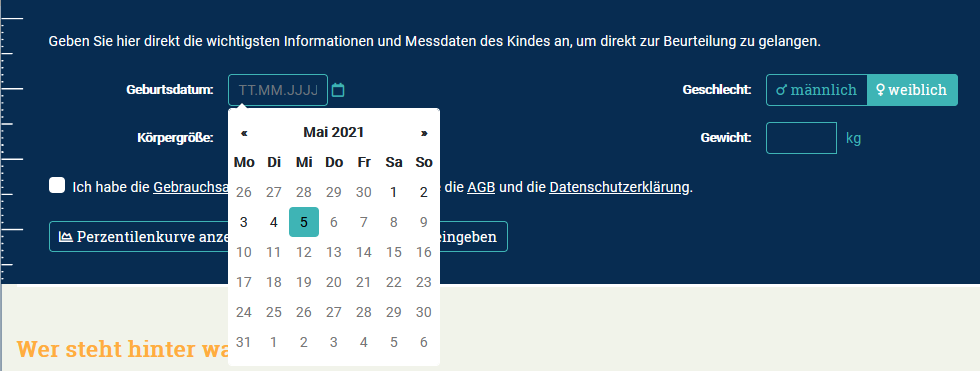
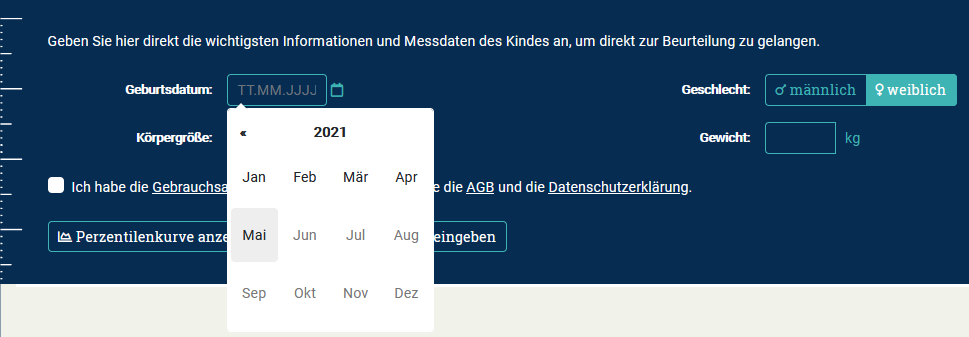
Nach Eingabe der Daten und Akzeptieren der AGB und Datenschutzerklärung haben Sie die Möglichkeit, entweder gleich die verfügbaren Perzentilenkurven zu betrachten oder zusätzlich weitere Messdaten, nämlich den Kopfumfang und die Sitzhöhe einzugeben.
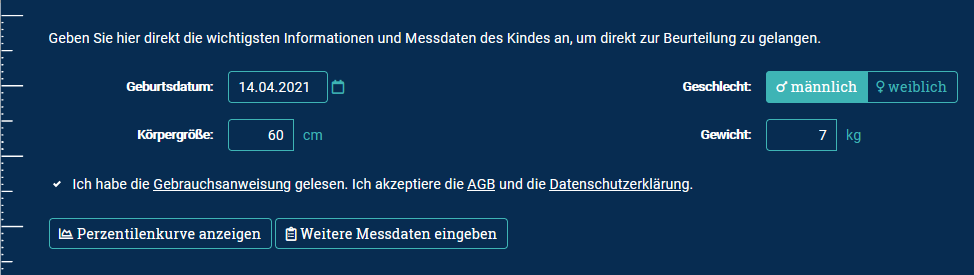
Um Eingabefehlern vorzubeugen wird die Eingabe auf Plausibilität überprüft. Informationen zum korrekten Messen erhalten Sie über den Link „Hilfe“ im Webseitenmenü.
Betrachten der Perzentilenkurven
Durch einen Klick auf „Perzentilenkurve anzeigen“ gelangen Sie zu den Perzentilenkurven.
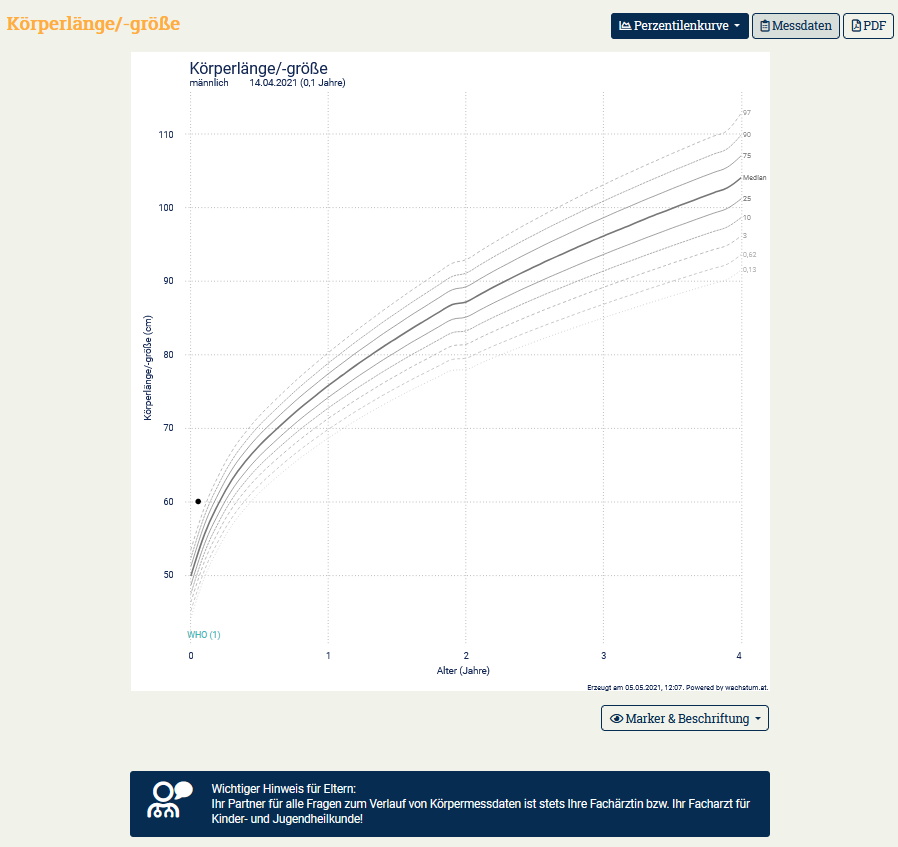
Zur besseren Übersichtlichkeit können Sie über die Schaltfläche „Marker & Beschriftung“ Marker und andere sekundäre Beschriftungen der Perzentilenkurve ausblenden. Bei Geräten mit geringer Bildschirmgröße (zB Smartphones) erfolgt dies automatisch.
Die Schaltfläche „Perzentilenkurve auswählen“ zeigt Ihnen ein kleines Menü weiterer Perzentilenkurven, die Sie betrachten können.
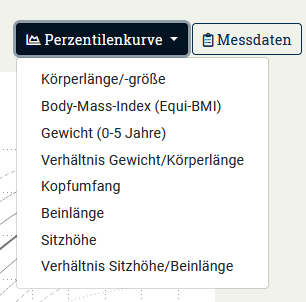
Eingabe von Messdaten
Sollten Sie neben der Körpergröße und dem Körpergewicht weitere Messdaten in Perzentilenkurven betrachten wollen, so können Sie dies direkt bei der Eingabemaske der Startseite (Abbildung 3) durch einen Klick auf die Schaltfläche „Weitere Messdaten eingeben“ angeben.
So gelangen zur folgenden Eingabemöglichkeit:
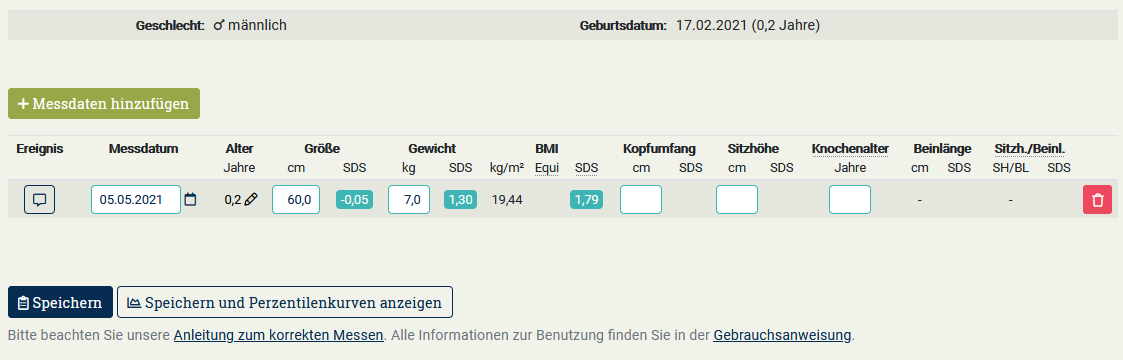
Zu dieser Eingabemöglichkeit gelangen Sie auch, wenn Sie bereits eine Perzentilenkurve betrachten und die Schaltfläche „Messdaten" klicken (Abbildung 5).
Sie können auch weitere Messdaten eingeben und somit einen Verlauf in den Perzentilenkurven anzeigen – hierfür klicken Sie auf die Schaltfläche „Messdaten hinzufügen“. Weitere Details zu dieser Ansicht finden Sie im Kapitel Eingabe von Messdaten .
Um Eingabefehlern vorzubeugen, wird die Eingabe auf Plausibilität überprüft. Informationen zum korrekten Messen erhalten Sie auf der Homepage.
Die Messdaten werden nur lokal im Browser-Cache gespeichert! Für eine langfristige Speicherung bitte unbedingt die Funktion zur Registrierung benutzen!
Herunterladen der Perzentilenkurven
Unterhalb der jeweiligen Perzentilenkurve finden Sie eine Schaltfläche mit der Aufschrift „Herunterladen“.
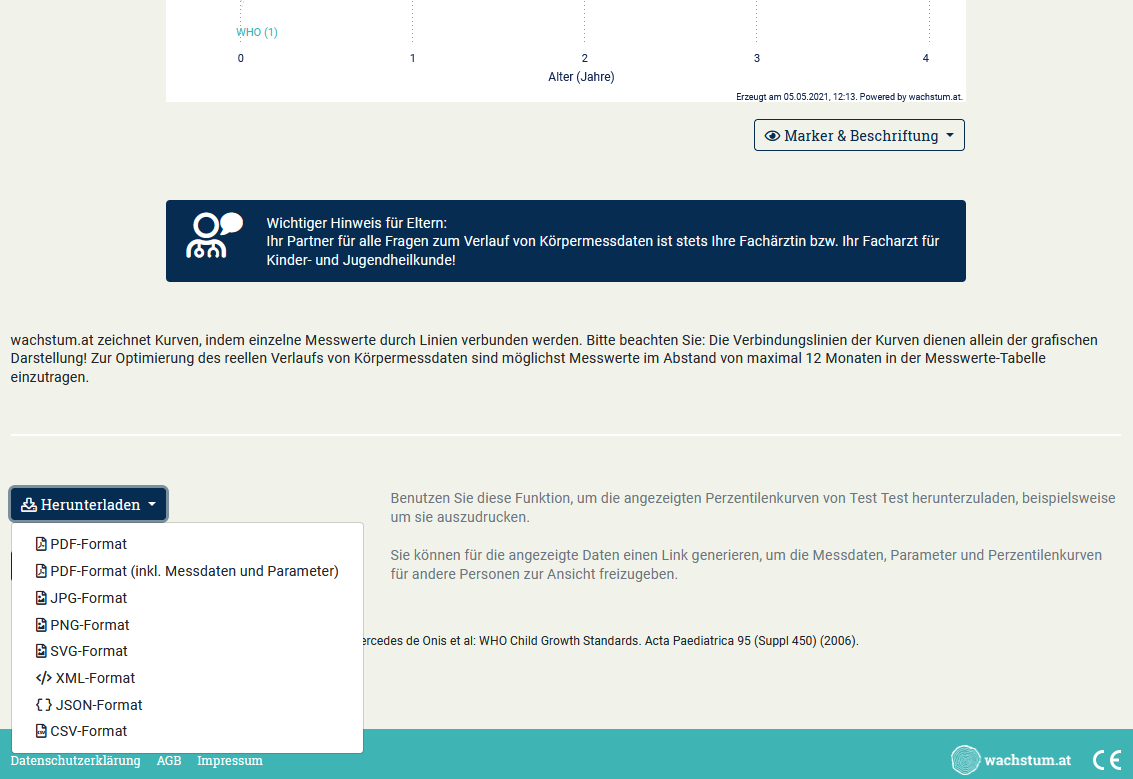
Durch einen Klick gelangen Sie in ein Menü, das Ihnen die Möglichkeit bietet, die betrachtete Kurve in verschiedenen Dateiformaten herunterzuladen:
- JPG
- PNG
- SVG
- XML
- JSON
- CSV
Außerdem können Sie eine PDF-Version der betrachteten Perzentilenkurve herunterladen, die zusätzlich zur Visualisierung als Perzentilenkurve auch die Messdaten und Parameter in tabellarischer Form beinhaltet.
Sie können auch über die Schaltfläche 'PDF' in der Kinder- bzw Patientenübersicht, Messdatentabelle sowie den Perzentilenkurven eine PDF-Datei mit allen Messdaten und Perzentilenkurven des Kindes herunterladen. Die generierte PDF-Datei trägt als Dateinamen den Kindernamen.
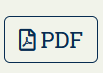
Gehen Sie sorgfältig mit den Daten um, sobald Sie sie heruntergeladen und gespeichert haben.
Registrierung
Um Messdaten langfristig zu speichern, mehrere Kinder, Patientinnen oder Patienten zu verwalten oder Zugriff auf erweiterte Funktionen zu erhalten, sollten Sie mittels Registrierung ein Benutzerprofil erstellen.
Hierfür können Sie direkt auf der Startseite oder über das Webseitenmenü auf „Registrieren“ klicken.
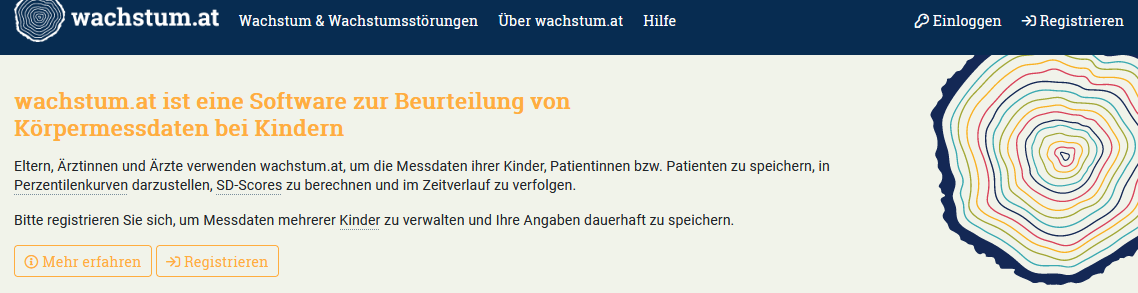
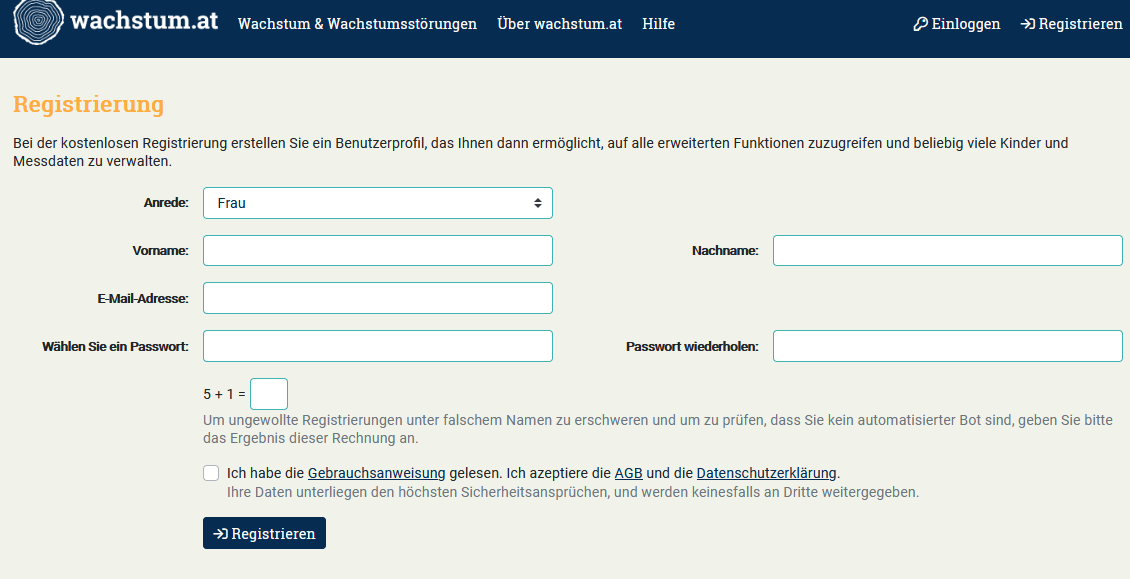
Das Passwort muss eine Mindestlänge von 10 Zeichen umfassen. Da wachstum.at sensible Daten verwaltet, wird das Passwort in verschlüsselter Form außerdem mit der internationalen Sicherheitsdatenbank „Have I Been Pwnd“ abgeglichen, um sicherzustellen, dass es sich um kein weit verbreitetes Passwort handelt, das unter Umständen anfällig für Hacker wäre.
Zusätzlich wird die Summe einer einfachen Addition benötigt, um automatisierte Registrierungen durch Bots zu verhindern.
In regelmäßigen Zeitabständen müssen Sie übrigens Ihr Passwort ändern. Sie werden bei der Benutzung von wachstum.at rechtzeitig auf diese Notwendigkeit hingewiesen.
Nach erfolgreicher Registrierung können Sie wachstum.at umgehend benutzen. Sie bekommen außerdem eine E-Mail zur Bestätigung und mit Informationen zu wachstum.at zugesandt.
Allgemeine Benutzung als registrierter Benutzer
Login
Um sich in Ihrem Profil anzumelden, öffnen Sie das Webseitenmenü und klicken Sie auf „Einloggen“.
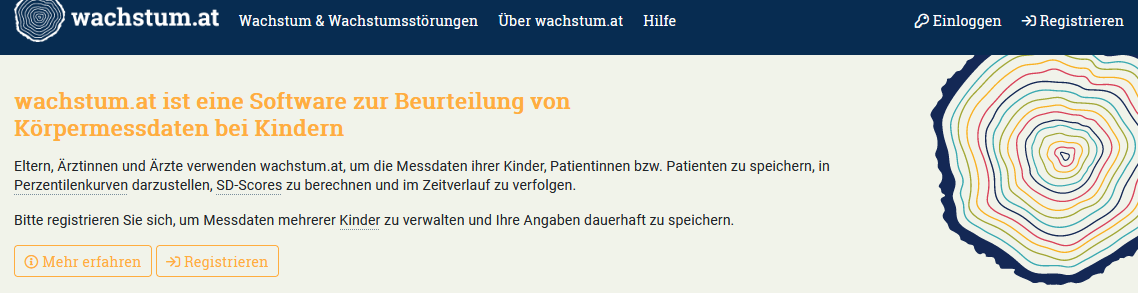
Nach der Eingabe Ihrer E-Mail-Adresse und des Passworts gelangen Sie zur Übersicht „Meine Kinder, Patientinnen und Patienten.“
Sollten Sie Ihr Passwort vergessen haben, können Sie über die Funktion zum Zurücksetzen des Passworts eine E-Mail anfordern, über die Sie Ihr Passwort zurücksetzen könne.
Bei mehreren fehlgeschlagenen Anmeldeversuchen hintereinander wird der betroffene Benutzeraccount automatisch für mehrere Stunden gesperrt.
Direkt nach dem Login gelangen Sie auf eine Übersicht über die im Benutzerprofil gespeicherten Datensätze der Kinder bzw. Patientinnen und Patienten.
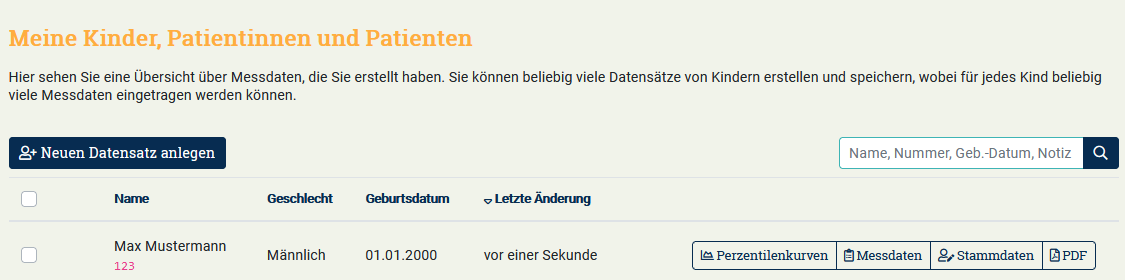
Nach einem Zeitraum von Inaktivität werden Sie automatisch abgemeldet.
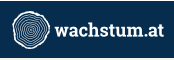
Sollten Sie zur Übersicht Ihrer angelegten Kinder bzw. Patientinnen und Patienten gelangen wollen, klicken Sie einfach auf das Logo links oben.
Sie haben die Möglichkeit, die Auflistung der Kinder nach Namen, Geschlecht, Geburtsdatum und Änderungsdatum zu sortieren, indem Sie in der ersten Zeile der Tabelle auf die jeweilige Spaltenüberschrift klicken. Ebenso können Sie von der integrierten Suchfunktion Gebrauch machen.
Direkt von dieser Übersicht besteht die Möglichkeit, je Kind die Perzentilkurven zu betrachten, die Stammdaten zu editieren oder Messdaten anzuzeigen. Weitere Informationen zu diesen Funktionen finden Sie in den jeweiligen Kapiteln.
Anlegen eines neuen Datensatzes
Um nun einen neuen Datensatz anzulegen, wählen Sie die Schaltfläche „Neuen Datensatz anlegen“ aus. Daraufhin öffnet sich die in Abbildung 12 dargestellte Ansicht zur Bearbeitung der Stammdaten.
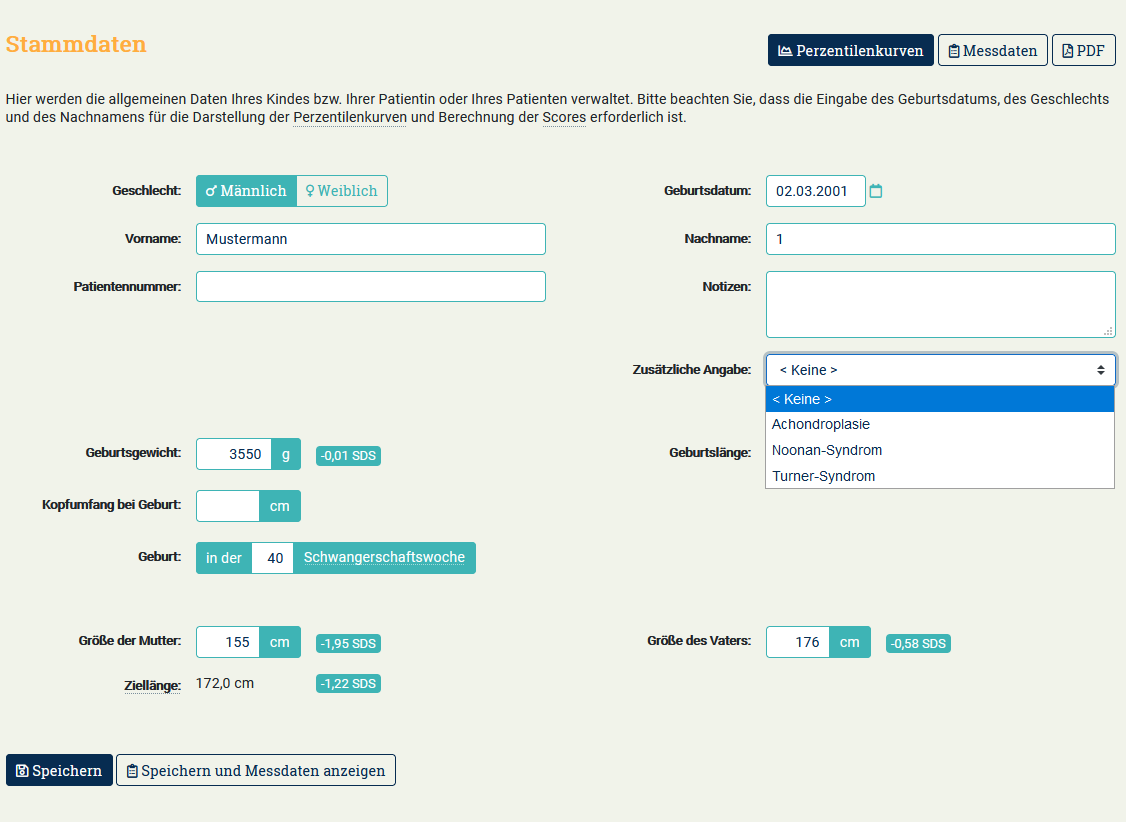
Handelt es sich bei dem Patienten um ein Frühgeborenes kann dies anhand des Gestationsalters auf den Tag genau hinterlegt werden. die Software erkennt, dass es sich bei den Datum um ein Frühgeborenes handelt und weißt den Benutzer darauf hin.

Auch hier gilt für die Kalendereingabe die in Kapitel „Umgang mit der Kalenderfunktion“ erklärte Vorgehensweise zur Eingabe des Geburtsdatums.
Sie müssen zumindest Nachnamen, Geschlecht und das Geburtsdatum angeben.
Ist bei weiblichen Kindern/Patienten das Turner-Syndrom bekannt kann dieses unter „Zusätzliche Angaben“ angewählt werden. Dies bewirkt beim Betrachten der Körperlänge/-größe zusätzliche Perzentilenkurven. Zusätzlich können die Krankheitsbilder Noonan-Syndrom und Achondroplasie für alle PatientInnen ausgewählt werden. Durch Anwählen der Schaltfläche „Speichern und Messdaten anzeigen“ gelangen Sie direkt zur Übersicht über die einzelnen Messdaten.
Eingabe von Messdaten
Die wichtigste Funktion von wachstum.at ist die Eingabe und Verwaltung mehrerer Messdaten (wie zB Körpergröße) für ein Kind bzw. eine Patientin oder einen Patienten. Diese Messdaten verwalten Sie über die im Folgenden gezeigte Funktion.
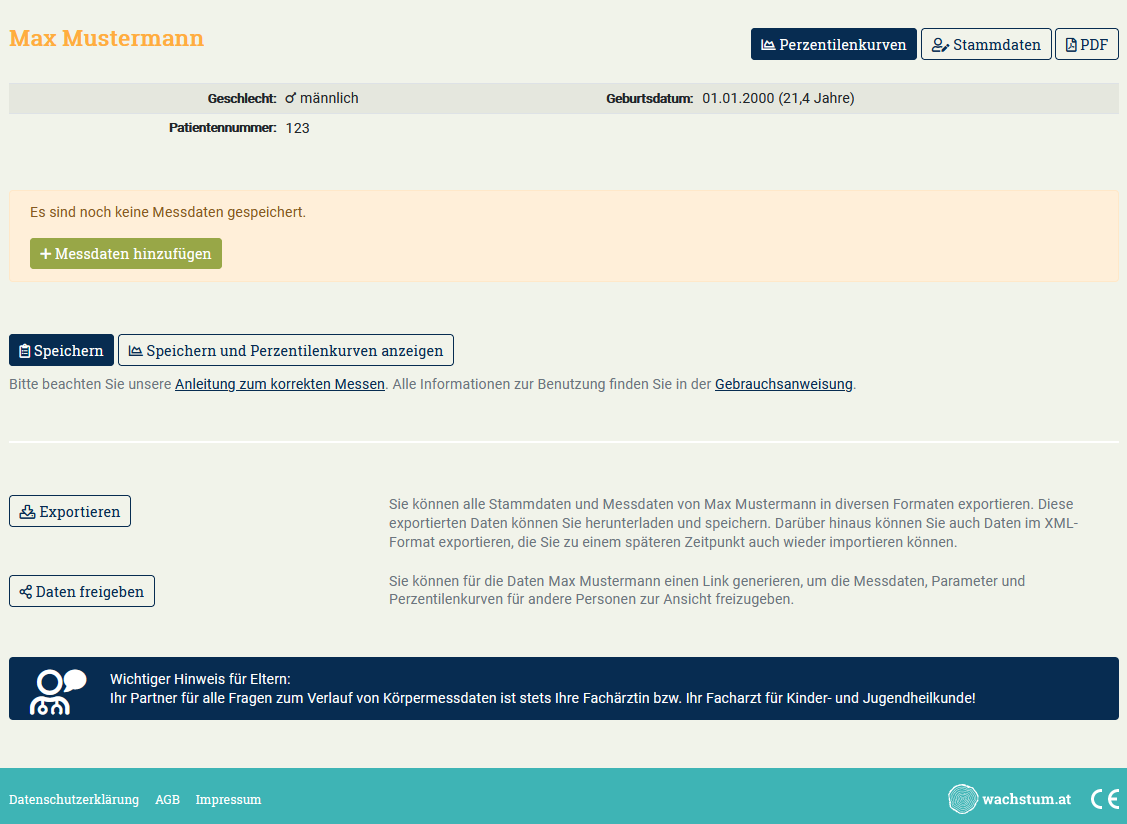
Bitte beachten Sie, dass die berechneten BMI-Werte (als Rohwert, Equi-BMI und SD-Score) und die Visualisierungen in den Perzentilenkurven nur dann aussagekräftig sind, wenn das Kind bzw. die Patientin oder der Patient zum Zeitpunkt der Messung nicht mit relevant schweren Implantaten oder Verbänden (zB Cast, Gips) versorgt ist. In diesem Zusammenhang ist festzuhalten, dass wachstum.at keine rechnerische Korrektur bei der Ausgabe des BMI im Falle eventueller Amputationen bereithält.
Hinzufügen und Entfernen von Messdaten
Durch Klick auf die Schaltfläche „Messdaten hinzufügen“ wird eine neue Zeile für Messdaten hinzugefügt.

Hier haben Sie neben den Eingabefeldern für die Messwerte über die Schaltfläche am linken -Rand der Zeile zusätzlich die Möglichkeit, ein Ereignis hinzuzufügen welches als Marker (textuelle Information) in den Perzentilenkurven visualisiert wird. Sie können aus einer Reihe von vorgegebenen Texten auswählen, oder einen eigenen Text angeben.
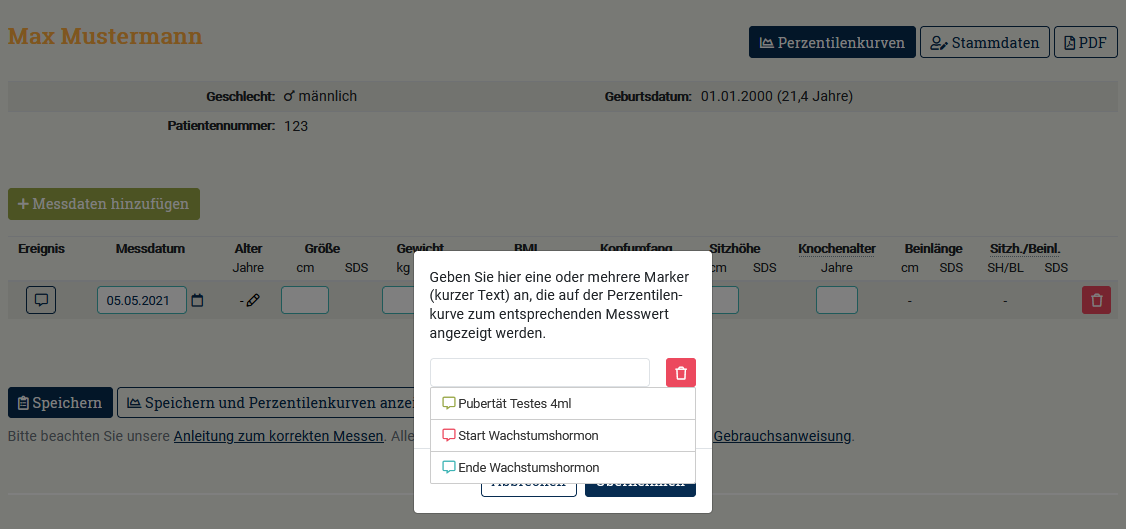
Das Entfernen der Messdaten erfolgt über die rote Papierkorb-Schaltfläche am rechten Rand der Zeile.

Im Falle von Frühgeborenen werden bis zur vollendeten Schwangerschaftswoche 44+0 die Referenzdaten aus "Tanis Fenton, Seham Elmrayed, Belal N Alshaikh. Third-Generation Growth Charts of Preterm Infants Without Abnormal Fetal Growth. Paediatr Perinat Epidemiol 2025. PMID: 40534585" verwendet und ab dem korrigierten Alter =0 zusätzlich zu dem regulären SD-Score der WHO angezeigt.
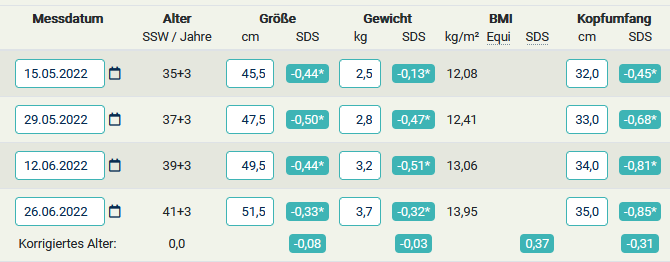
Ihre Eingaben werden auf Plausibilität geprüft. Dabei wird zwischen „Fehler“ und „Warnung“ unterschieden.
„Warnungen“ werden gelb dargestellt und weisen auf ungewöhnliche – aber nicht unmögliche – Messdaten hin. Sie können eine Warnung ausblenden, wenn Sie sicher sind, dass das ungewöhnliche Messdatum korrekt eingegeben ist.
„Fehler“ werden rot dargestellt und weisen auf unmögliche Messdaten hin. Messdaten, die als Fehler erkannt werden, werden dauerhaft rot markiert. Sie werden zwar gespeichert, aber nicht auf Perzentilenkurven visualisiert.
Informationen zum korrekten Messen erhalten Sie über den Link „Hilfe“ im Webseitenmenü.
Auf kleinen Bildschirmen (zB wenn Sie wachstum.at über ein Smartphone verwenden), nimmt die Tabelle für die Messdaten zur besseren Übersichtlichkeit eine kompaktere Form an. Informationen wie SD-Scores werden dann nicht direkt in der Tabelle angezeigt, sondern über ein Dialogfenster, das ganz links in der entsprechenden Zeile aufzurufen ist und die Funktion Ereignis ersetzt.
Betrachten der Perzentilenkurve
Diese Funktion wird im Kapitel Betrachten der Perzentilenkurve beschrieben.
Daten herunterladen
Diese Funktion wird im Kapitel Herunterladen der Perzentilenkurven beschrieben.
Daten freigeben
Sie können die Messdaten, die Perzentilenkurven und Parameter eines Kindes bzw. einer Patientin oder eines Patienten für Dritte freigeben, indem Sie für den entsprechenden Datensatz einen Link erstellen, den Sie weitergeben können.
Geteilte Datensätze können von Dritten nur eingesehen werden. Eine Veränderung der Daten ist weiter nur durch Sie als „Besitzer“ der Daten möglich.
Nach einem Klick auf die Schaltfläche „Daten freigeben“ gelangen Sie zur entsprechenden Funktion. Geben Sie hier ein Datum an, bis zu dem dieser Link zum Weitergeben maximal gültig sein darf.
Aus Sicherheitsgründen muss ein Link zum Weitergeben unbedingt mit einem Gültigkeitsdatum versehen werden.
Sollten Sie den Datensatz bereits freigegeben haben, können Sie die Freigabe auch jederzeit wieder einsehen oder entfernen.
Gehen Sie sehr sorgfältig bei der Weitergabe dieses Links. Jede Person, die den Link kennt, kann mit seiner Hilfe auf die sensiblen Daten des Datensatzes zugreifen!
Exportieren und Löschen von Datensätzen
Sie können gleichzeitig mehrere Datensätze exportieren oder löschen. Gehen Sie dazu auf die Liste aller Ihrer Datensätze. Über die Checkbox, die in jeder Zeile links sichtbar ist, können Sie einen oder mehrere Datensätze auswählen. Über die oberste Checkbox in der Titelzeile der Tabelle können Sie auch alle Datensätze auf einmal markieren.
Sobald Sie mindestens einen Datensatz ausgewählt haben erscheint eine Schaltfläche „Ausgewählte Datensätze…“ welche Ihnen verschiedene Funktionen bietet.
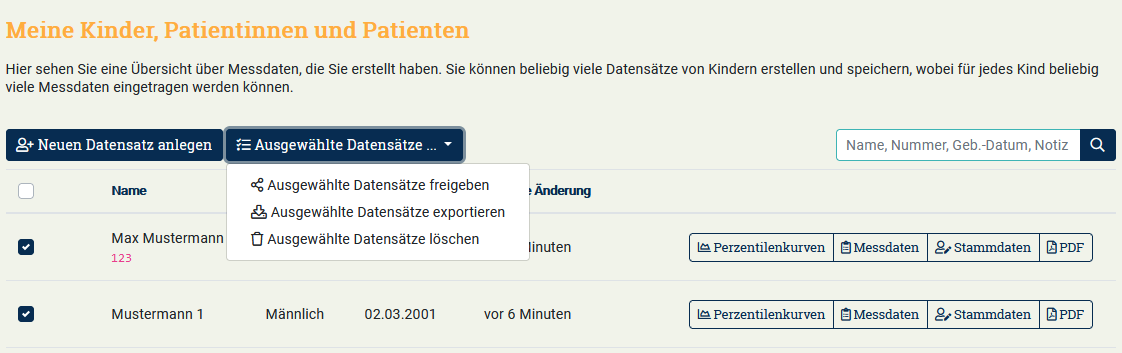
Wählen Sie „Ausgewählte Datensätze löschen“ aus werden die Datensätze, nach einer erneuten Bestätigung in den Papierkorb verschoben. Dieser befindet sich am Ende des Formulars.

Hier haben Sie eine Woche lang die Möglichkeit, die Löschung rückgängig zu machen. Nach Ablauf dieser Frist werden der Datensatz dauerhaft und unwiederbringlich gelöscht.
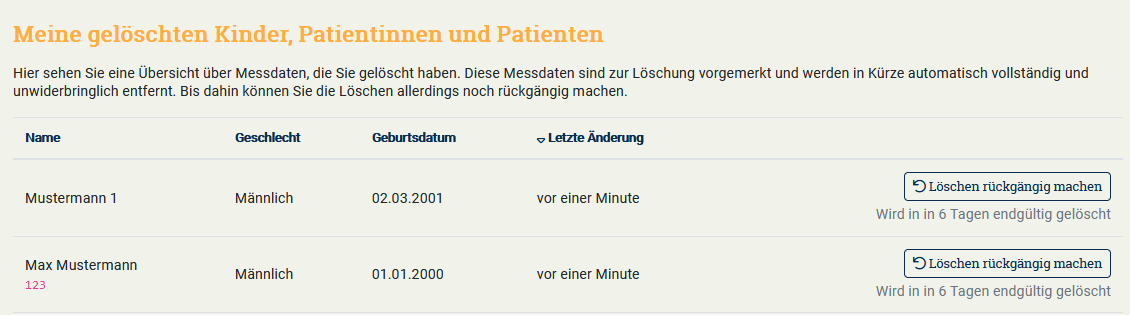
Falls Sie im Menü, das in Abbildung 14 sichtbar ist, stattdessen auf „Ausgewählte Datensätze exportieren“ klicken, gelangen Sie zur Export-Funktion. Dort können Sie die ausgewählten Datensätze in Form einer ZIP-Archiv in verschiedenen Datenformaten exportieren.
Wenn Sie dies wünschen, können Sie die ZIP-Archiv des Exports auch mit einem Passwort versehen. Sollten Sie kein Passwort wünschen, lassen Sie das entsprechende Feld einfach leer.
Gehen Sie sorgfältig mit den exportierten Daten um, sobald Sie sie heruntergeladen haben.
Ein besonderes Dateiformat, dass Sie beim Export auswählen können, ist das XML-Format. Dabei handelt es sich um ein maschinenlesbares Format, das sämtliche Informationen des entsprechenden Datensatzes enthält. Dieses XML-Format können Sie auch dazu benutzen, um einen Datensatz zu einem späteren Zeitpunkt wieder zu importieren.
Importieren eines Datensatzes
Datensätze, die im XML-Format exportiert wurden, können zu einem späteren Zeitpunkt wieder importiert werden. Wählen Sie hierfür die Funktion „Importieren“, die auf der Übersichtsseite über alle Datensätze verfügbar ist.
Wählen Sie nun die XML Datei oder das ZIP-Archiv mit einer oder mehrerer XML-Dateien, die Sie zuvor von wachstum.at exportiert haben, von Ihrer Festplatte aus. Geben Sie gegebenenfalls auch das Passwort an, wenn das ZIP-Archiv mit einem Passwort geschützt ist.
Nach erfolgtem Import scheinen die neuen Datensätze in Ihrem Benutzerprofil auf.
Die Import-Funktion überschreibt niemals bestehende Daten. Wenn Sie so beispielsweise einen Datensatz importieren, der bereits existiert, dann wird ein Duplikat angelegt. Ein ungewollter Datenverlust kann so vermieden werden.
Änderung des Passworts
Um Ihr Passwort zu ändern, loggen Sie ein und klicken Sie im Websitenmenü auf das Symbol für Ihr Benutzerkonto und anschließend auf „Einstellungen“. Hier können Sie nun die Funktion „Passwort ändern“ auswählen.
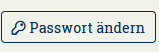
Ihr neues Passwort muss sich von den Ihren letzten Passwörtern unterscheiden und den Passwortkriterien aus Kapitel „Registrierung“ entsprechen.
Informationen zum Wachstum und zu Wachstumsstörungen
Über das Webseitenmenü gelangen Sie zur Rubrik „Wachstum & Wachstumsstörungen“, um Fachinformationen zu diesem Thema zu lesen.
Informationen zu wachstum.at
Über das Webseitenmenü gelangen Sie zur Rubrik „Über wachstum.at“, wo Sie weitere Informationen zum Projekt, den verantwortlichen Personen und Sponsoren finden.
Neutrale Perzentilenkurven herunterladen
Über das Webseitenmenü gelangen Sie zur Rubrik „Hilfe“. Dort finden Sie PDF-Versionen aller Perzentilenkurven in einer neutralen Variante ohne Einträge. Sie können diese Dateien herunterladen und ausdrucken, um Messdaten manuell einzutragen.
Programmierschnittstelle (API)
Über das Webseitenmenü gelangen Sie zur Rubrik „Hilfe“. Dort finden Sie Details und Dokumentation zur Programmierschnittstelle (API). Dabei handelt es sich um Schnittstellen, mithilfe derer die Funktionen von wachstum.at in Drittsoftware integriert werden können.
Sollten Sie Interesse daran haben, die API zu verwenden, kontaktieren Sie uns bitte über die Kontaktfunktion auf der Webseite. Wir stellen Ihnen dann einen API-Schlüssel für den Zugriff auf die Programmierschnittstelle zur Verfügung.
Verwendete Standards und Referenzen
Über das Webseitenmenü gelangen Sie zur Rubrik „Hilfe“. Dort finden Sie Details und Dokumentation zu allen Standards und Referenzen, die von wachstum.at eingesetzt werden, beispielsweise relevante Publikationen.
Systemanforderungen
wachstum.at ist eine Web-Anwendung, die Sie über Ihren Browser benutzen. Unterstützt werdend dabei die folgenden Browser in der jeweils aktuellen Version:
- Google Chrome (auf Microsoft Windows und macOS)
- Mozilla Firefox (auf Microsoft Windows und Apple macOS)
- Microsoft Edge (auf Microsoft Windows)
- Apple Safari (auf Apple macOS)
Zusätzlich werden auch Browser auf Smartphones oder Tablets unterstützt:
- Google Chrome (auf Android)
- Apple Safari (auf iOS)
Unter Umständen weicht die Darstellung von wachstum.at auf Smartphones, bedingt durch Restriktionen kleiner Bildschirme, von der Darstellung ab bzw. sind manche sekundäre Funktionen nicht verfügbar.
Die Betriebssysteme müssen ebenso auf einem aktuellen Versionsstand sein.
Informationen zum Hersteller

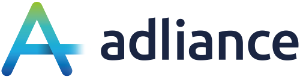
Adliance GmbH
Dametzstraße 1-5,
4020 Linz
office@adliance.net
+43 732 279650
www.adliance.net
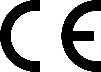
Ausstellungsdatum: November 2025
Versionsnummer: 1.7.x